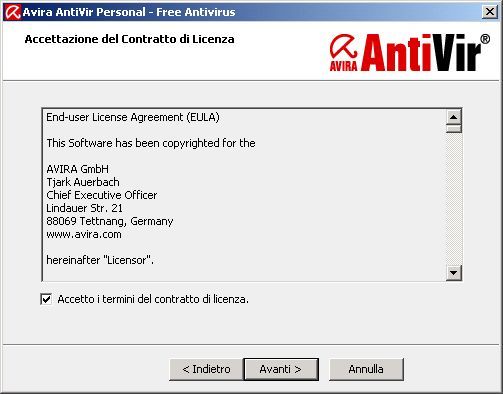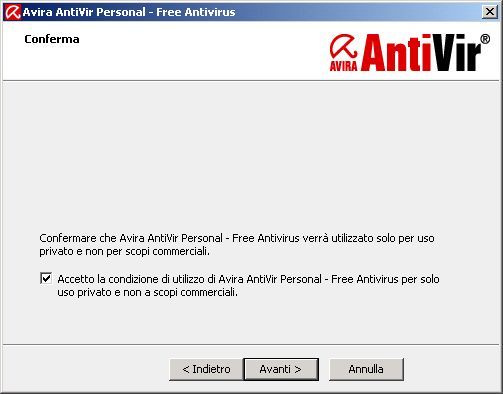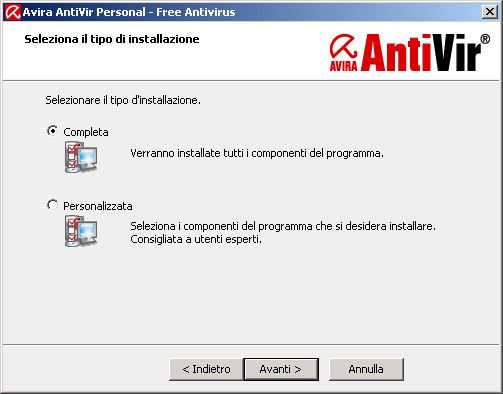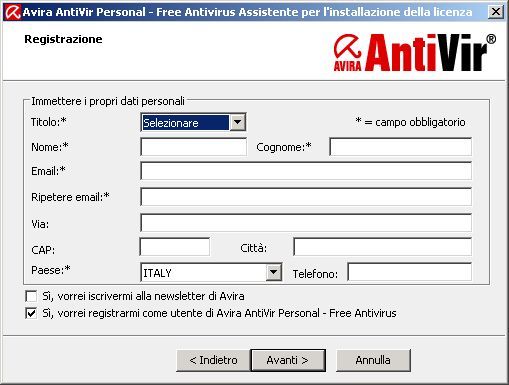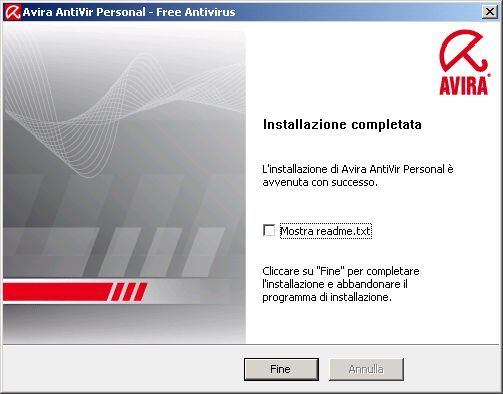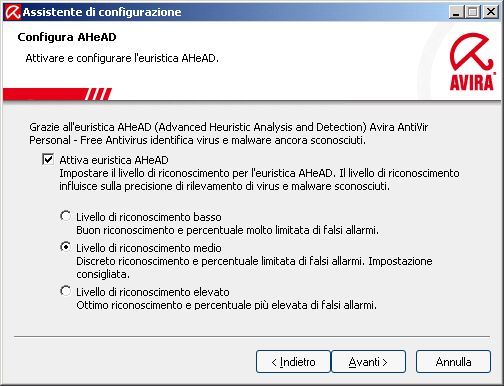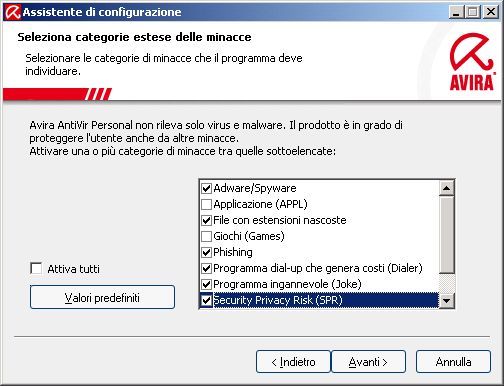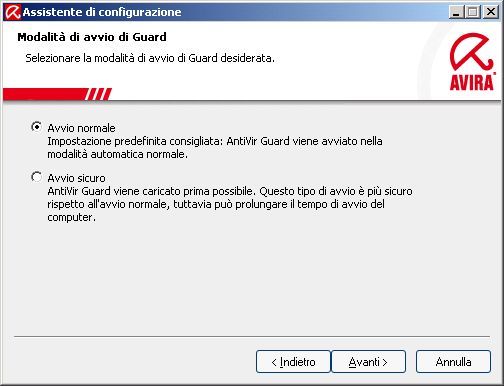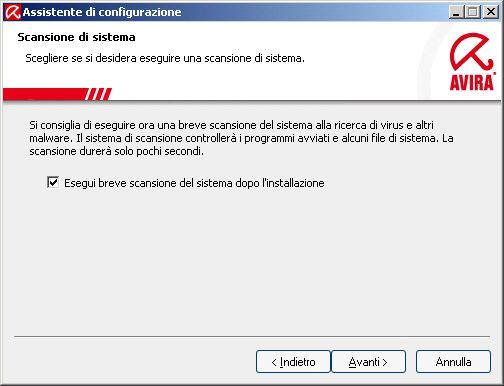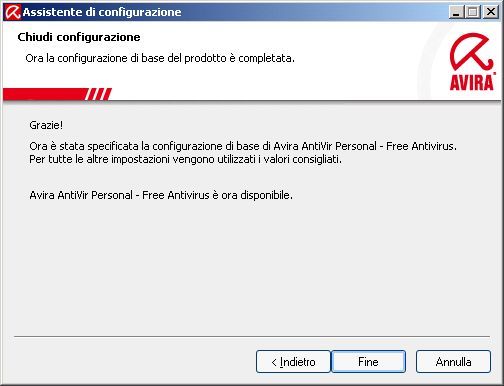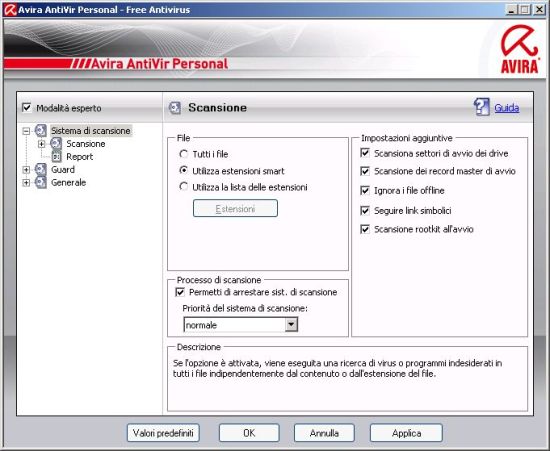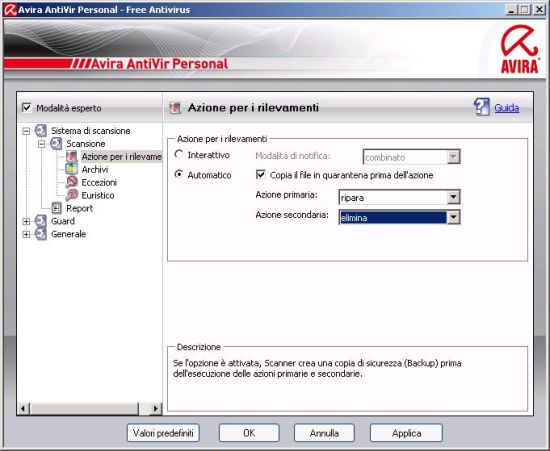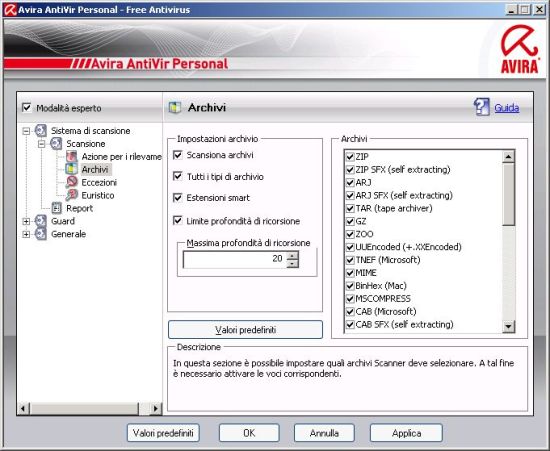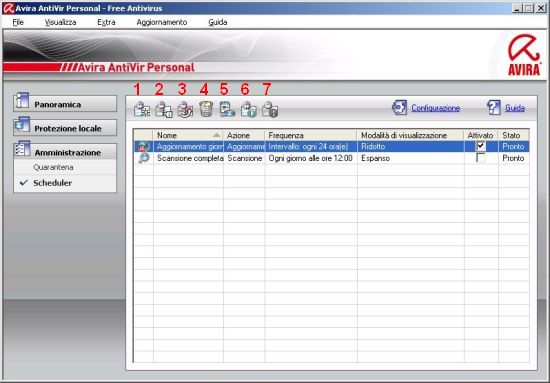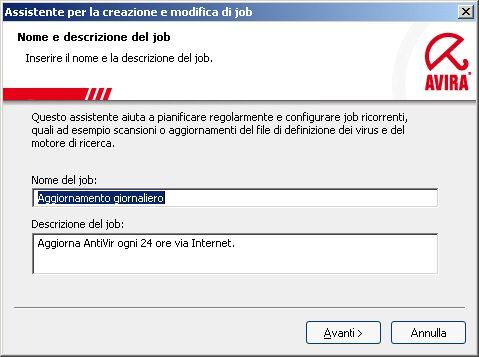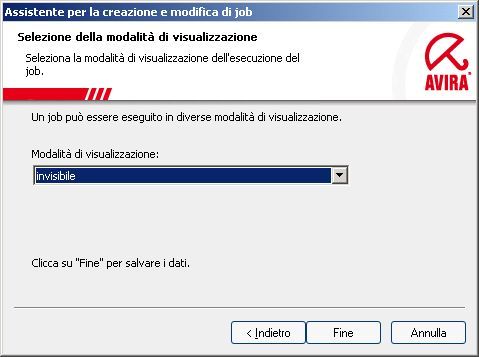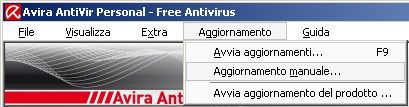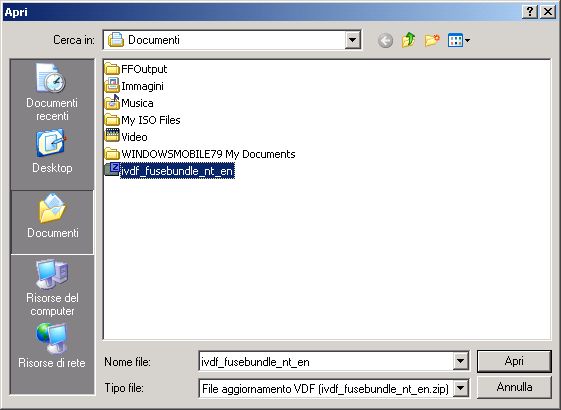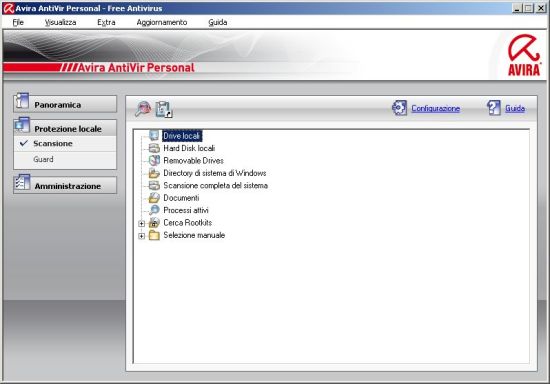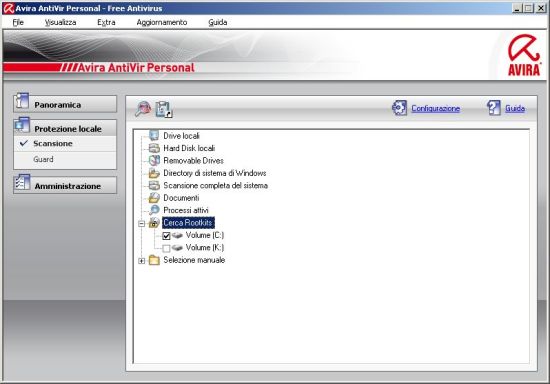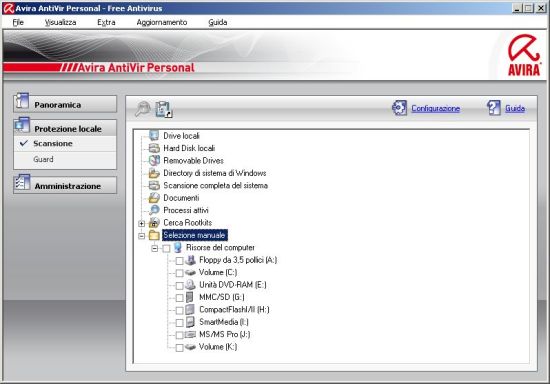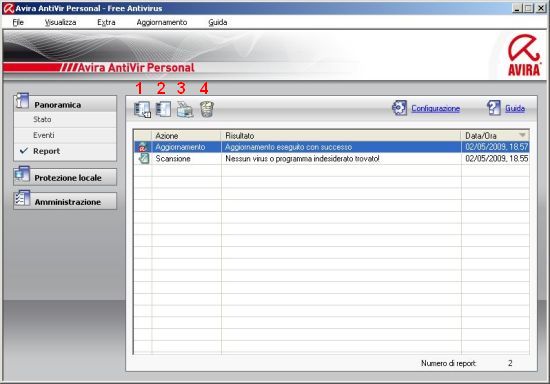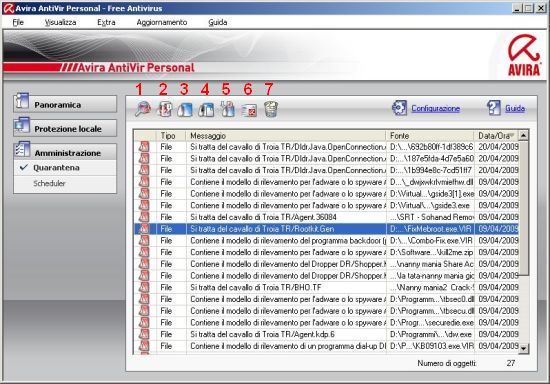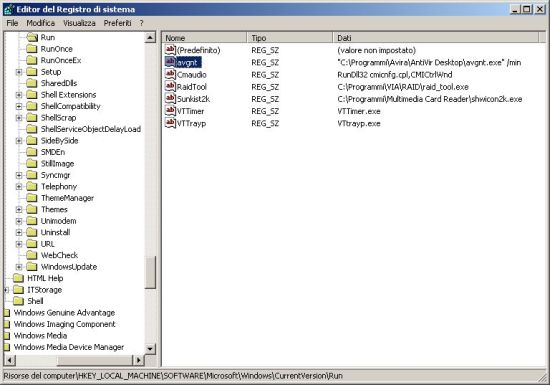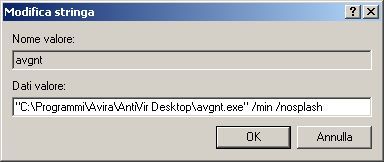| Precedente :: Successivo |
| Autore |
Messaggio |
bdoriano
Amministratore


Registrato: 02/04/07 12:05
Messaggi: 14391
Residenza: 3° pianeta del sistema solare...
|
 Inviato: 29 Apr 2009 10:45 Oggetto: * [GUIDA] AntiVir 15 Italiano + impostazioni Inviato: 29 Apr 2009 10:45 Oggetto: * [GUIDA] AntiVir 15 Italiano + impostazioni |
 |
|
Come ho già accennato in quest'altro messaggio (a cui potete aggiungere eventuali commenti, consigli, correzioni, etc...), è finalmente disponibile la versione italiana di AVIRA AntiVir.
E' disponibile la versione 15 in italiano.
La pagina delle versioni disponibili
Clicca qui per scaricare il file di installazione della versione gratuita
Le limitazioni della versione gratuita sono le seguenti:
- Manca il controllo delle e-mail in fase di ricezione.
(ma, comunque, gli allegati vengono controllati all'apertura)
- Compare una finestra pubblicitaria durante la fase di aggiornamento
- Non è possibile impostare un aggiornamento automatico inferiore alle 24 ore
Per l'installazione di questa nuova versione, conviene procedere in questo modo:
- Scarica il file di installazione
- Scarica il file AVIRA Registry Cleaner
All'interno del file zippato sono presenti i seguenti files:
- MFC71.dll
- msvcp71.dll
- msvcr71.dll
- README.TXT
- RegCleaner.dll
- RegCleaner.exe
IMPORTANTE: Il file .zip va scompattato in una sua cartella (che può essere creata anche sul desktop)
- Disconnetti il pc da internet (o dalla rete)
Es.: stacca il cavo di rete o scollega il modem USB
- Disinstalla il tuo antivirus
- Riavvia il PC
- Se avevi installato una versione precedente di AVIRA AntiVir, scompatta il file AVIRA Registry Cleaner in una sua cartella (anche sul desktop):
- Spostati all'interno della cartella creata.
- Avvia il programma RegCleaner.exe
Se usi Windows Vista, ricordati di avviare il programma come Amministratore.
(clicca con il tasto dx del mouse sul programma e scegli la voce Esegui come amministratore)
- Clicca Scan for keys
- Al termine della scansione, verrà visualizzata una finestra con il numero di chiavi trovate.
Es.: Number of located keys: 2
Clicca Ok
- Metti il segno di spunta a select all
- Clicca Delete
- Clicca Exit
- Riavvia nuovamente il pc
- Avvia il programma di installazione di AVIRA AntiVir
- Riconnetti il pc a internet (o alla rete)
Es.: collega il cavo di rete o ri-collega il modem USB
- Avvia la procedura di aggiornamento
Al momento, AVIRA AntiVir Free risulta essere uno dei migliori antivirus gratuiti disponibili.
(fonte: AV-Comparatives)
| Citazione: | Perché Avira AntiVir Personal funzioni correttamente, il sistema deve soddisfare i requisiti seguenti:
Computer a partire dal Pentium, minimo 266 MHz
Sistema operativo
Windows 2000, SP4 e rollup di aggiornamento 1 o
Windows XP, SP2 (32 o 64 Bit) o
Windows Vista (32 o 64 Bit, SP 1 consigliato)
Windows 7 (32 o 64 Bit)
Min. 150 MB di memoria libera sull'hard disk (se si utilizza la quarantena e la memoria temporanea maggiore quantità di memoria)
Min. 256 MB di memoria di lavoro in Windows 2000/XP
Min. 1024 MB di memoria di lavoro in Windows Vista, Windows 7
Per l'installazione di Avira AntiVir Personal: diritti di amministratore
Per tutte le installazioni: Windows Internet Explorer 6.0 o superiore
Eventuale disponibilità di connessione a Internet |
L'ultima modifica di bdoriano il 29 Ago 2019 18:15, modificato 13 volte |
|
| Top |
|
 |
bdoriano
Amministratore


Registrato: 02/04/07 12:05
Messaggi: 14391
Residenza: 3° pianeta del sistema solare...
|
 Inviato: 29 Apr 2009 11:09 Oggetto: La procedura di installazione passo-passo Inviato: 29 Apr 2009 11:09 Oggetto: La procedura di installazione passo-passo |
 |
|
Scarica il programma di installazione e salvalo sul desktop.
- Doppio click sull'icona di avira_free_antivirus_it.exe che hai salvato sul desktop:

e procedi con l'installazione.
- Quando compare la finestra seguente:
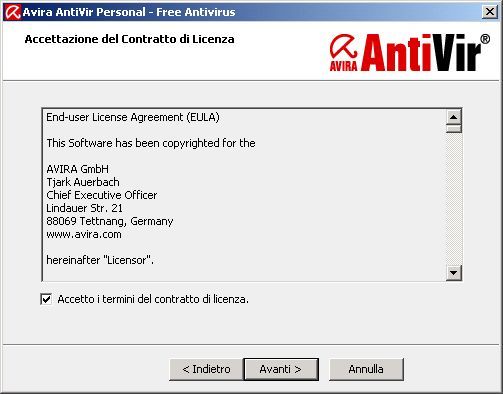
Metti il segno di spunta a Accetto i termini del contratto di licenza e clicca Avanti.
- Quando compare la finestra seguente:
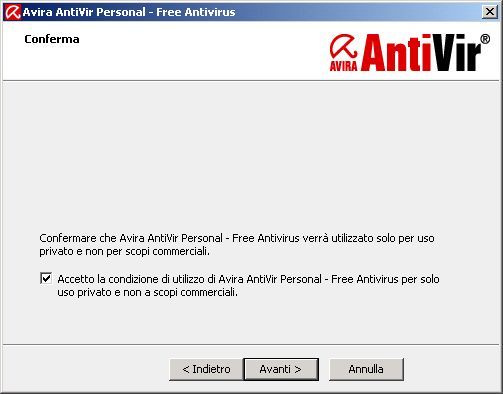
Metti il segno di spunta a Accetto la condizione di utilizzo... e clicca Avanti.
- Quando compare la finestra seguente:
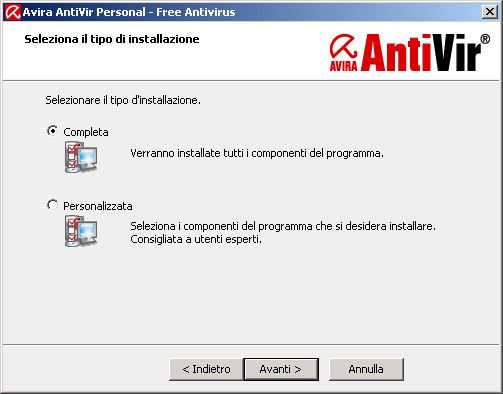
Lascia la selezione su Completa e clicca Avanti.
- Quando compare la finestra seguente:
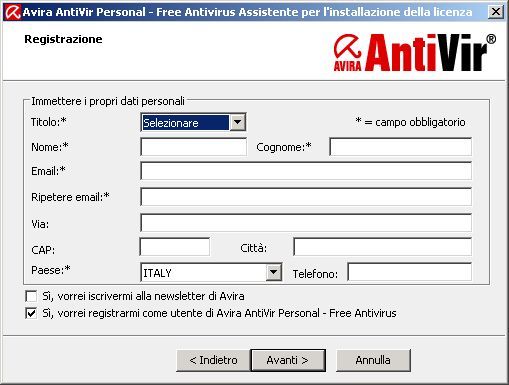
Puoi scegliere se registrarti come utente di AVIRA AntiVir Free o togliere il segno di spunta a Si, vorrei registrarmi come utente...
Clicca Avanti.
- Quando compare la finestra seguente:
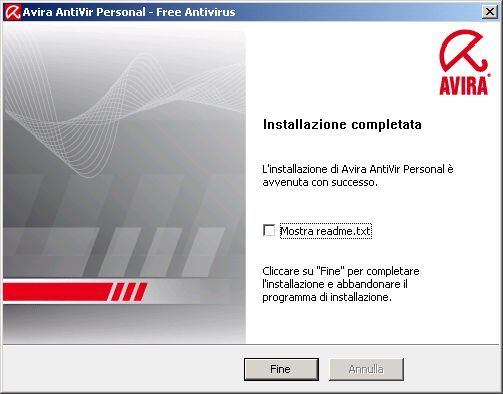
Togli il segno di spunta a Mostra readme.txt
Clicca Fine.
L'installazione è terminata! 
L'ultima modifica di bdoriano il 16 Lug 2020 09:56, modificato 1 volta |
|
| Top |
|
 |
bdoriano
Amministratore


Registrato: 02/04/07 12:05
Messaggi: 14391
Residenza: 3° pianeta del sistema solare...
|
 Inviato: 29 Apr 2009 11:14 Oggetto: L'assistente di configurazione Inviato: 29 Apr 2009 11:14 Oggetto: L'assistente di configurazione |
 |
|
Appena finita l'installazione, viene avviata una procedura di configurazione minima (Assistente di configurazione):
- Quando compare la finestra seguente:

Clicca Avanti.
- Questa finestra serve a impostare il livello euristico di AntiVir:
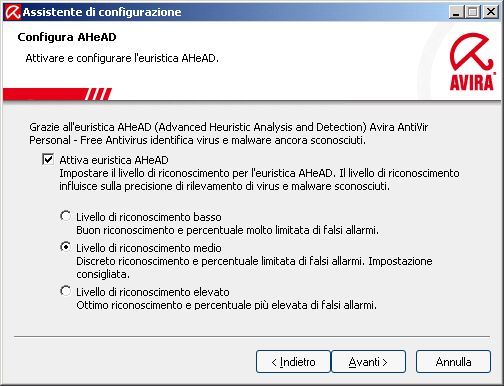
Lascia le impostazioni proposte e clicca Avanti.
- Questa finestra serve a impostare quali categorie di minacce vogliamo far controllare ad AntiVir:
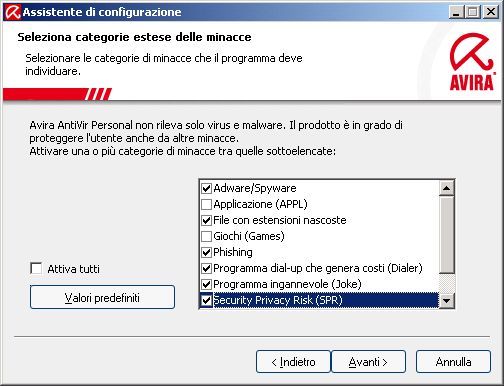
Di seguito l'elenco con la descrizione di ogni singola voce
(le voci precedute dal simbolo * sono preimpostate dal programma di installazione)
(le voci precedute dal simbolo + sono consigliate dal sottoscritto) 
- (*)Adware/Spyware: Software che visualizza messaggi pubblicitari o che invia i dati personali dell'utente, spesso a sua insaputa, a terzi e che risulta quindi un software indesiderato.
- Applicazione (APPL): con la denominazione APPL si intende un'applicazione il cui utilizzo puó essere associato a rischi o di origine dubbia.
- (*)File con estensione nascoste: Il file contiene un programma eseguibile. Tale condizione viene nascosta ad un'estensione innocua.
- Giochi (Games: Si tratta di un gioco per computer. I giochi di norma non causano danni al computer.
- (*)Phishing: Email ingannevoli che invitano l'utente a rivelare informazioni riservate quali nome utente, password o dati per l'Online Banking a determinati siti web.
- (*)Programma dial-up che genera costi (Dialer): Programma dial-up per numeri di telefono a pagamento. L'utilizzo puó comportare costi elevati per l'utente.
- (+)Programma ingannevole (joke): Di solito questo tipo di programmi non causa danni al computer ma puó rendere l'utente meno protetto.
- (+)Security Privacy Risk (SPR): Si tratta di un programma che é in grado di minacciare la sicurezza del sistema, di attivare applicazioni non desiderate o di violare la privacy dell'utente.
- (*)Software di controllo backdoor (BDC): Si tratta del software di controllo di un programma backdoor. Il software di controllo di programmi backdoor non é solitamente pericoloso.
- Strumento di compressione runtime insolito: Il file é stato compresso con uno strumento di compressione runtime insolito. Assicurarsi che il file provenga da una fonte attendibile.
Nota: queste impostazioni possono essere ritoccate successivamente nella procedura di configurazione.
Clicca Avanti.
- Questa finestra serve a impostare il tipo di avvio di AntiVir:
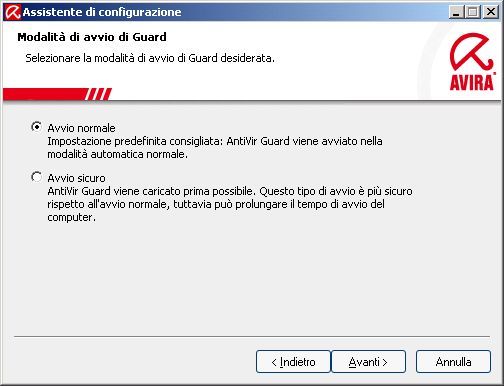
Possiamo scegliere tra
- Avvio normale (default)
- Avvio sicuro
In questo caso, l'avvio del pc potrebbe subire qualche rallentamento.
Sta a noi scegliere tra sicurezza o velocità di avvio... 
Nota: questa impostazione non può essere ritoccate successivamente.
Clicca Avanti.
- Questa finestra serve ad avviare una prima scansione veloce del pc:
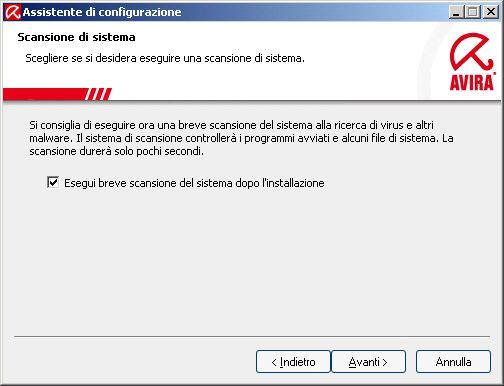
Lascia l'impostazione proposta e clicca Avanti.
- Questa finestra avvisa che siamo arrivati al termine della configurazione iniziale:
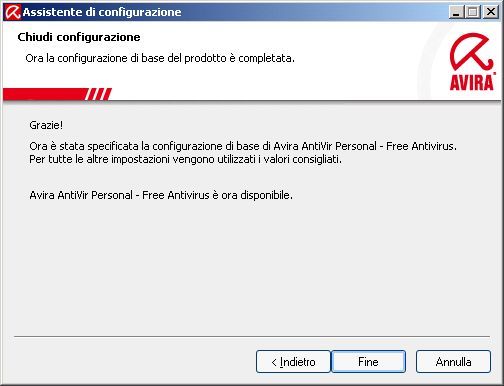
Clicca Fine.
La configurazione di base è pronta!  |
|
| Top |
|
 |
bdoriano
Amministratore


Registrato: 02/04/07 12:05
Messaggi: 14391
Residenza: 3° pianeta del sistema solare...
|
 Inviato: 29 Apr 2009 13:42 Oggetto: Configurare le opzioni di scansione Inviato: 29 Apr 2009 13:42 Oggetto: Configurare le opzioni di scansione |
 |
|
Per avviare la configurazione, clicca con il tasto destro del mouse sull'icona di AntiVir vicino all'orologio e scegli la voce Configura AntiVir:
- Quando compare la finestra seguente:
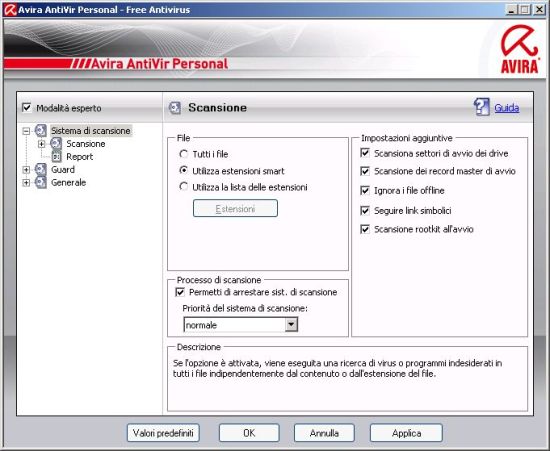
Metti il segno di spunta a Modalità esperto (in alto a destra nella finestra)
Metti il segno di spunta a tutte le voci di Impostazioni aggiuntive (come indicato nell'immagine)
Qui possiamo anche impostare la Priorità del sistema di scansione:
- basso
Se, nel frattempo, vogliamo comunque utilizzare il pc per scrivere documenti o navigare o altro. (SCONSIGLIATO)
- normale (default)
Occupazione normale delle risorse del pc.
- alto
Se vogliamo dedicare il pc alla sola scansione.
Potrebbe diventare difficile interrompere la scansione in caso di necessità.
- Espandi la voce Scansione nell'elenco a sinistra e scegli la voce Azione per i rilevamenti:
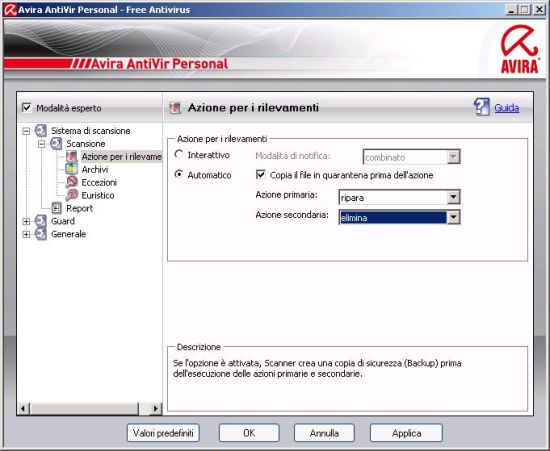
Puoi scegliere tra 2 modalità:
- Interattivo
A ogni rilevamento virus, durante la scansione, compare una finestra con un elenco di azioni
Modalità di notifica:
- combinato
- combinato (esperto)
- individuale
- Automatico
Copia i file in quarantena prima dell'azione
(viene creata una copia di backup nella quarantena prima di qualsiasi azione)
- Azione primaria:
- ripara (tenta di rimuovere il codice virale)
- rinomina (cambia il nome del file infetto, aggiungendo l'estensione .VIR)
- elimina (cancella il file infetto)
- ignora (ignora il file infetto)
- Azione secondaria:
In questo caso, ho impostato l'azione automatica di riparazione ed eventuale cancellazione (in caso di fallimento dell'azione primaria).
- Scegli la voce Archivi:
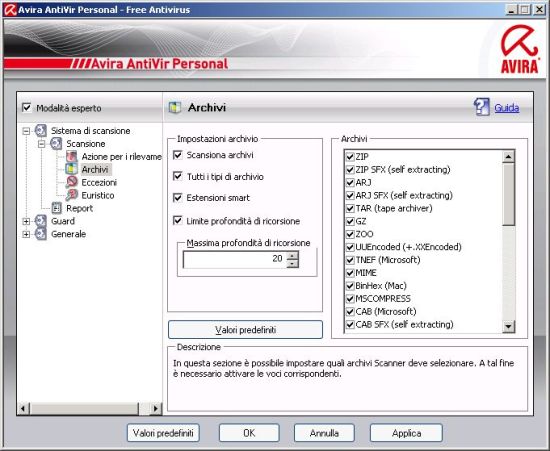
Metti il segno di spunta a tutte le voci di Impostazioni archivio (come indicato nell'immagine)
- Espandi la voce Generale nell'elenco a sinistra e scegli la voce Avvisi acustici:

Seleziona Nessun avviso (non emette alcun suono in presenza di file infetti)
|
|
| Top |
|
 |
bdoriano
Amministratore


Registrato: 02/04/07 12:05
Messaggi: 14391
Residenza: 3° pianeta del sistema solare...
|
 Inviato: 29 Apr 2009 15:21 Oggetto: Le opzioni di aggiornamento Inviato: 29 Apr 2009 15:21 Oggetto: Le opzioni di aggiornamento |
 |
|
Ora configura le opzioni di aggiornamento automatico.
Lo imposti per non far comparire la finestra di download degli aggiornamenti.
Clicca con il tasto destro del mouse sull'icona di AntiVir vicino all'orologio e scegli la voce Avvia AntiVir:
- Clicca sul menù Amministrazione a sinistra:
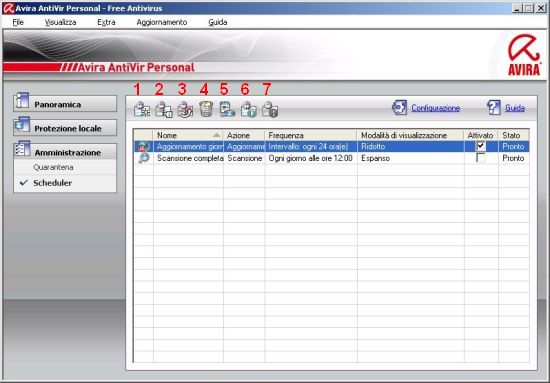
Clicca Scheduler
Nella videata che compare sono presenti diversi bottoni:
- Inserisci un nuovo job

Permette di configurare una nuova operazione automatica (job)
- Mostra le proprietà del job selezionato

Permette di visualizzare l'operazione automatica (job) selezionata
- Modifica il job selezionato

Permette di modificare l'operazione automatica (job) selezionata
- Elimina il/i job selezionato(i)

Permette di eliminare l'operazione automatica (job) selezionata
- Visualizza il file di report

Visualizza il risultato delle operazioni automatiche
- Avvia il job selezionato

Permette di eseguire l'operazione automatica (job) selezionata
- Arresta il job selezionato

Permette di interrompere l'operazione automatica (job) selezionata
Seleziona la voce Aggiornamento giornaliero a destra del menù e premi il tasto F2 (o clicca sull'icona di Modifica il job selezionato)
Compare la seguente finestra:
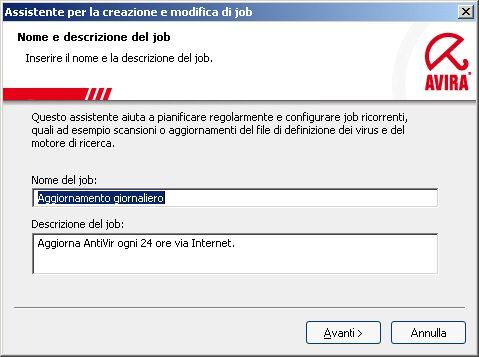
Clicca Avanti
Compare la seguente finestra:

Clicca Avanti
Compare la seguente finestra:

Nella versione free non è possibile impostare l'aggiornamento automatico inferiore alle 24ore.
Clicca Avanti
Compare la seguente finestra:
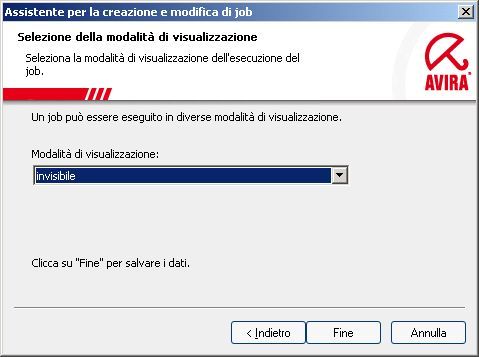
In Modalità di visualizzazione, scegli invisibile
Clicca Fine
In ogni caso, durante la fase di aggiornamento automatico della versione free, comparirà una finestra pubblicitaria di AVIRA.
E' possibile avviare aggiornamenti a qualsiasi ora, cliccando con il tasto destro del mouse sull'icona di AntiVir vicino all'orologio e scegliendo la voce Avvia aggiornamento.
L'ultima modifica di bdoriano il 03 Mag 2009 10:48, modificato 1 volta |
|
| Top |
|
 |
bdoriano
Amministratore


Registrato: 02/04/07 12:05
Messaggi: 14391
Residenza: 3° pianeta del sistema solare...
|
 Inviato: 29 Apr 2009 18:04 Oggetto: Cosa fare quando il collegamento a internet non funziona. Inviato: 29 Apr 2009 18:04 Oggetto: Cosa fare quando il collegamento a internet non funziona. |
 |
|
pagina di riferimento
- Scarica il file di aggiornamento da un pc con il collegamento a internet funzionante
- copia il file scaricato su una chiavetta USB (o masterizzalo su CD).
- Collega la chiavetta USB (o inserisci il CD nel lettore) al PC senza collegamento a internet
- Avvia AntiVir
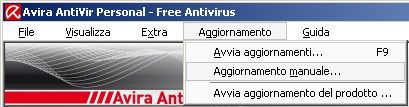
Clicca la voce del menù Aggiornamento
Clicca la sotto-voce Aggiornamento manuale...
- Seleziona il file di aggiornamento:
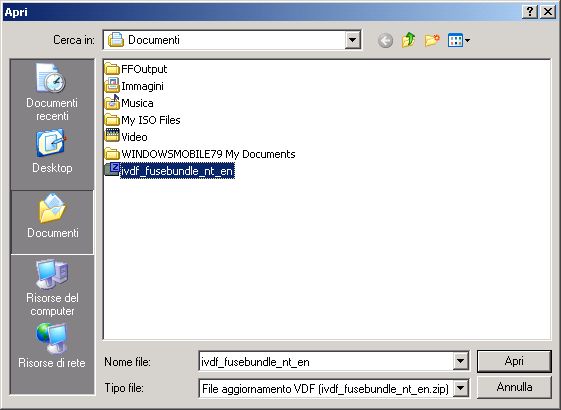
Clicca Apri
- Attendi la fine dei lavori
L'ultima modifica di bdoriano il 22 Gen 2011 21:53, modificato 2 volte |
|
| Top |
|
 |
bdoriano
Amministratore


Registrato: 02/04/07 12:05
Messaggi: 14391
Residenza: 3° pianeta del sistema solare...
|
 Inviato: 29 Apr 2009 18:06 Oggetto: Aggiornare la licenza Inviato: 29 Apr 2009 18:06 Oggetto: Aggiornare la licenza |
 |
|
Solitamente è un'operazione effettuata automaticamente durante gli aggiornamenti.
Ma potrebbe capitare di essere nell'impossibilità di aggiornare il file di licenza della versione free.
In questo caso, procedi così:
- Scarica il file di licenza da un pc con il collegamento a internet funzionante
- copia il file scaricato su una chiavetta USB (o masterizzalo su CD).
- Collega la chiavetta USB (o inserisci il CD nel lettore) al PC senza collegamento a internet
- Copia il file di licenza nella cartella di installazione di AntiVir:
- Per Windows 2000/XP:
C:\Programmi\Avira\AntiVir Desktop
- Per Windows Vista:
C:\Program Files\Avira\AntiVir Desktop
- Riavvia il pc
|
|
| Top |
|
 |
bdoriano
Amministratore


Registrato: 02/04/07 12:05
Messaggi: 14391
Residenza: 3° pianeta del sistema solare...
|
 Inviato: 03 Mag 2009 10:50 Oggetto: Le operazioni di scansione Inviato: 03 Mag 2009 10:50 Oggetto: Le operazioni di scansione |
 |
|
Dalla videata principale, clicca Controlla il sistema ora:

Vengono analizzati tutti i dischi collegati (HD Locali, periferiche USB e HD di rete)
Protezione locale/Scansione:
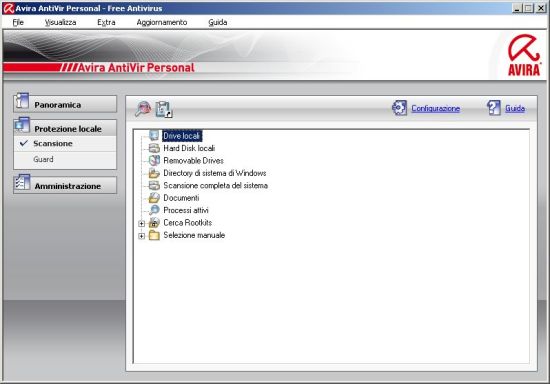
- Drive locali:
Scansiona solo i dischi locali (fissi, floppy o USB)
- Hard Disk locali:
Scansiona solo i dischi fissi locali
- Removable Drives:
Scansiona solo i dischi rimovibili (floppy e USB)
- Directory di sistema di Windows:
Scansiona solo la cartella di sistema di Windows (solitamente C:\Windows)
- Scansione completa del sistema:
Scansiona tutti i dischi collegati (HD Locali, periferiche USB e HD di rete)
- Documenti:
Scansiona solo la cartella dei documenti
- Processi attivi:
Analizza solo i processi presenti in memoria
- Cerca Rootkits:
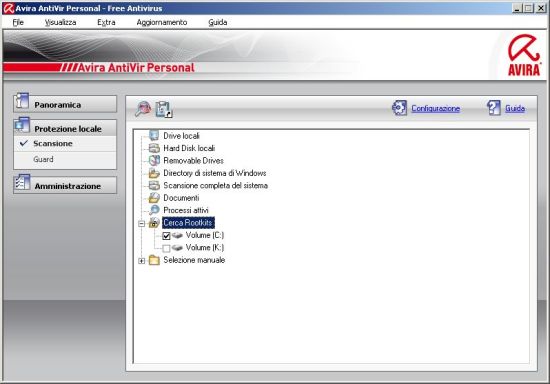
La ricerca viene fatta solo nei dischi fissi selezionati
- Selezione manuale:
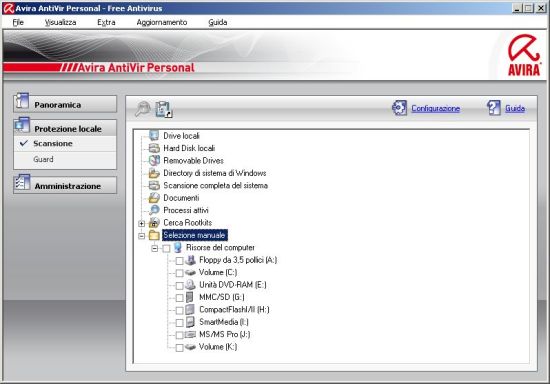
Consente di selezionare su quali drives effettuare l'analisi
|
|
| Top |
|
 |
bdoriano
Amministratore


Registrato: 02/04/07 12:05
Messaggi: 14391
Residenza: 3° pianeta del sistema solare...
|
 Inviato: 03 Mag 2009 10:54 Oggetto: Recuperare i logs Inviato: 03 Mag 2009 10:54 Oggetto: Recuperare i logs |
 |
|
I logs servono a conoscere gli esiti delle operazioni svolte dall'antivirus.
Clicca Panoramica/Report
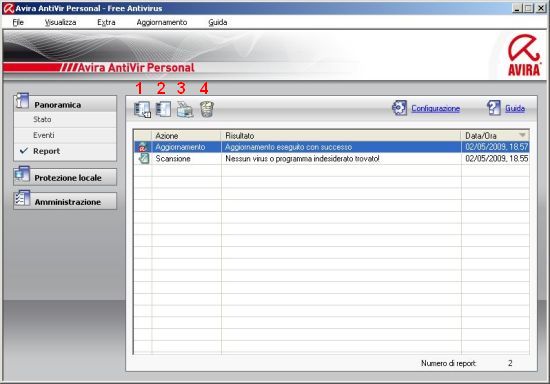
- Mostra il report selezionato:

In realtà mostra le informazioni generali del report selezionato.
Es.: numero di files scansionati, durata della scansione, numero di files infetti, etc...
- Mostra il file del report per il report selezionato:

Mostra il dettaglio del report selezionato.
E' il report da inviare agli esperti della sezione PSV.
- Stampa il file del report per il report selezionato:

- Elimina il/i report selezionato(i):

|
|
| Top |
|
 |
bdoriano
Amministratore


Registrato: 02/04/07 12:05
Messaggi: 14391
Residenza: 3° pianeta del sistema solare...
|
 Inviato: 03 Mag 2009 11:10 Oggetto: Gestire la quarantena Inviato: 03 Mag 2009 11:10 Oggetto: Gestire la quarantena |
 |
|
La quarantena è l'area dove vengono salvati i files rilevati come infetti. I files riconosciuti come pericolosi, vengono criptati e rinominati e, infine, salvati in quest'area.
Può capitare (raramente) che vengano eliminati files per noi utili (ma che possono contenere istruzioni ritenute nocive dall'antivirus).
Per gestirli, procedi così:
Clicca Amministrazione/Quarantena
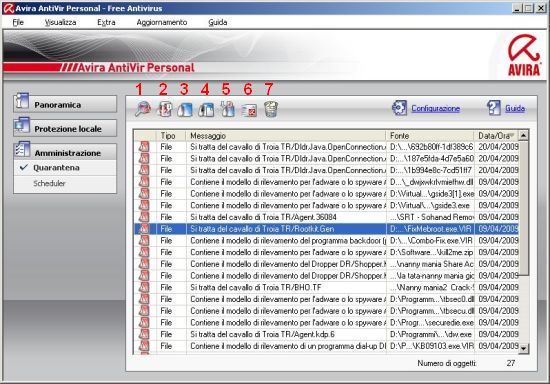
- Scansiona nuovamente gli oggetti selezionati:

Può capitare che, dopo un aggiornamento delle firme virali, il file selezionato non venga più ritenuto pericoloso.
- Mostra le proprietà dell'oggetto selezionato:

Visulizza le informazioni sull'oggetto selezionato.
- Ripristina l'oggetto selezionato:

Consente di rimettere al suo posto il file infetto... da usare con estrema cautela!
- Ripristina l'oggetto selezionato in...:

Consente di ripristinare il file in una posizione a nostro piacimento... da usare con estrema cautela!
- Aggiungi il file sospetto alla quarantena:

Consente di selezionare un file e di memorizzarlo nell'are di quarantena.
- Invia l'oggetto/gli oggetti selezionato/i:

Questa operazione serve a inviare il/i file sospetto/i agli esperti di AVIRA per un controllo approfondito:


- Elimina l'oggetto/gli oggetti selezionato(i):

Elimina definitivamente il file infetto.
|
|
| Top |
|
 |
bdoriano
Amministratore


Registrato: 02/04/07 12:05
Messaggi: 14391
Residenza: 3° pianeta del sistema solare...
|
 Inviato: 03 Mag 2009 11:12 Oggetto: Eliminare lo "splash screen" all'avvio Inviato: 03 Mag 2009 11:12 Oggetto: Eliminare lo "splash screen" all'avvio |
 |
|
Clicca Start
Clicca Esegui...
Digita:
Clicca su ok

Portati alla chiave HKEY_LOCAL_MACHINE\SOFTWARE\Microsoft\Windows\CurrentVersion\Run (per le versioni di Windows 32bit)
o
HKEY_LOCAL_MACHINE\SOFTWARE\Wow6432Node\Microsoft\Windows\CurrentVersion\Run (per le versioni di Windows 64bit)
Individua nella finestra di destra la voce avgnt
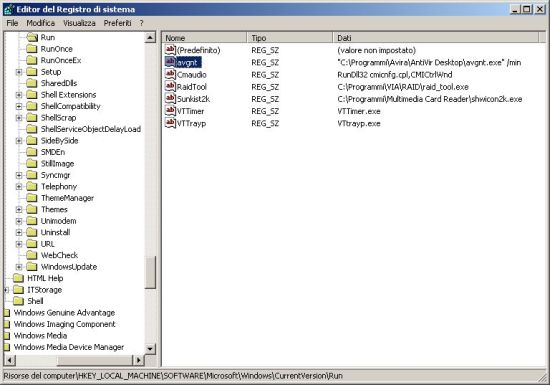
Clicca 2 volte su avgnt, si apre una nuova finestrella, inserisci /nosplash nella casella Dati valore:, come indicato nell'immagine seguente:
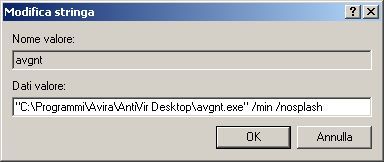
Premi Ok e chiudi l'Editor del registro di sistema.
Dal prossimo avvio del pc, non vedrai più apparire lo splash screen di AntiVir. |
|
| Top |
|
 |
bdoriano
Amministratore


Registrato: 02/04/07 12:05
Messaggi: 14391
Residenza: 3° pianeta del sistema solare...
|
 Inviato: 16 Mag 2012 09:42 Oggetto: Inviato: 16 Mag 2012 09:42 Oggetto: |
 |
|
Promemoria impostazioni per la versione 12:
- Tasto destro del mouse sull'icona di Avira Free
- Configura Avira Free Antivirus
- Modalità esperto
- System Scanner
File: Tutti i file
Impostazioni aggiuntive:
attivare le seguenti voci- Scansiona settori di avvio dei drive
- Scansione dei record master di avvio
- Ignora i file offline
- Controllo di integrità dei file di sistema
- Scansione ottimizzata
- Seguire link simbolici
- Scansione rootkit all'avvio
- Scansiona registro
Azione per i rilevamenti:- Automatico
- Copia il file in quarantena prima dell'azione
- Azione primaria: Ripara
- Azione secondaria: Elimina
Archivi:- Scansiona archivi
- Tutti i tipi di archivio
- Estensioni smart
- Limite profondità di ricorsione
- Generale
- Avvisi acustici: Nessun avviso
- Applica
- OK
|
|
| Top |
|
 |
|